Roku 오류 코드 003 문제를 해결하는 방법 - 빠르고 쉬운 방법
Roku 오류 코드 003 문제를 빠르고 쉽게 해결하는 방법 Roku 사용자라면 한 번쯤은 무서운 오류 코드 003을 경험해 보셨을 것입니다. 이 오류는 일반적으로 Roku 장치가 소프트웨어를 최신 버전으로 업데이트할 수 없을 때 발생합니다. 화면에 이 오류 메시지가 …
기사 읽기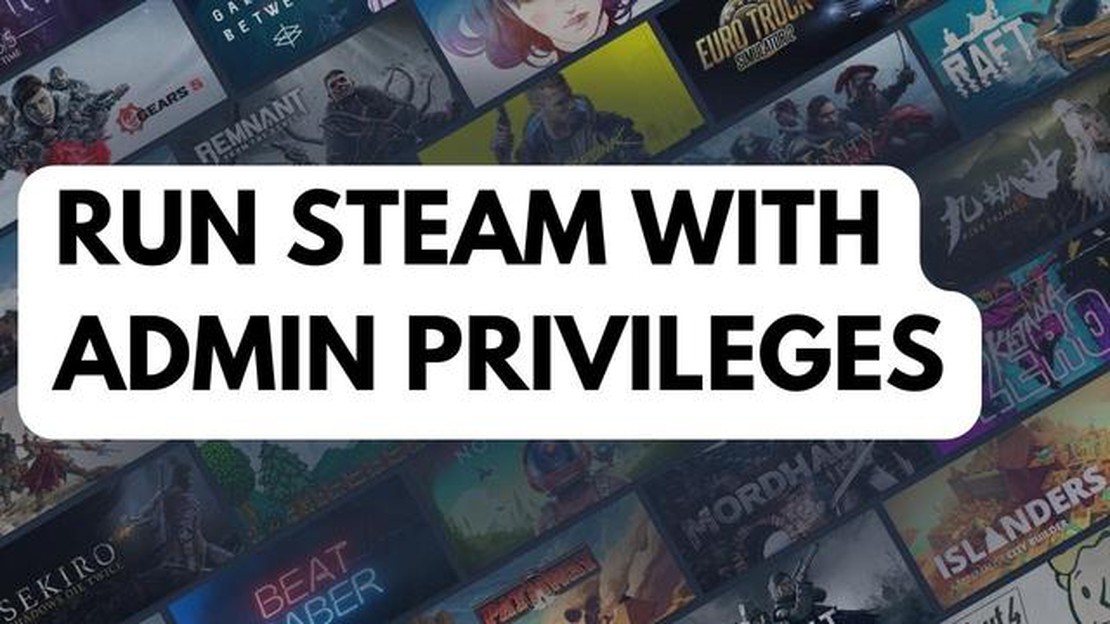
Steam은 사용자가 다양한 비디오 게임을 다운로드하고 플레이할 수 있는 인기 게임 플랫폼입니다. 그러나 때때로 Steam에서 특정 기능에 액세스하거나 특정 게임을 설치하려면 컴퓨터에 관리자 권한이 필요합니다. 관리자 권한이 없는 경우 게임 경험을 완전히 즐기지 못하는 문제가 발생할 수 있습니다.
이 단계별 가이드에서는 관리자 권한으로 Steam을 실행하여 모든 기능과 게임에 제한 없이 액세스할 수 있는 방법을 보여드리겠습니다. 이 지침을 따르면 Steam에서 원활한 게임 환경을 즐길 수 있습니다.
1단계: Steam 바로 가기 찾기
시작하려면 바탕화면 또는 시작 메뉴에서 Steam 바로가기를 찾습니다. 바로가기를 마우스 오른쪽 버튼으로 클릭하고 컨텍스트 메뉴에서 “속성"을 선택합니다. 그러면 Steam 바로가기의 속성이 있는 새 창이 열립니다.
2단계: 호환성 탭 열기
Steam 바로가기의 속성 창에서 “호환성” 탭으로 이동합니다. 이 탭에는 Steam 애플리케이션의 호환성과 관련된 다양한 설정이 포함되어 있습니다. “권한 수준"이라고 표시된 섹션을 찾아 “관리자 권한으로 이 프로그램 실행"이라고 표시된 상자를 선택합니다.
3단계: 변경 사항 적용하기
관리자로 Steam 실행 확인란을 선택한 후 속성 창 하단의 “적용” 버튼을 클릭합니다. 그러면 바로가기에 대한 변경 사항이 저장됩니다.
4단계: 관리자 권한으로 Steam 실행하기
이제 Steam을 관리자 권한으로 실행하도록 설정했으므로 수정한 바로 가기를 사용하여 애플리케이션을 실행할 수 있습니다. 바로가기를 두 번 클릭하여 Steam을 열면 이제 플랫폼을 사용하는 동안 관리자 권한을 갖게 됩니다.
참고: 관리자 권한으로 Steam을 실행하면 해당 권한이 필요한 특정 기능 및 게임에 액세스할 수 있다는 점을 기억하세요. 그러나 애플리케이션에 관리자 권한을 부여하면 시스템 보안이 손상될 수 있으므로 항상 주의를 기울이는 것이 좋습니다. 신뢰할 수 있는 애플리케이션 및 소스에만 관리 권한을 부여해야 합니다.
이 간단한 단계를 따르면 관리 권한으로 Steam을 쉽게 실행하여 플랫폼의 모든 기능과 게임에 대한 전체 액세스 권한을 확보할 수 있습니다. 이제 좋아하는 게임을 아무런 제약 없이 즐길 수 있습니다!
함께 읽기: Obs가 충돌하는 이유는 무엇인가요? 컴퓨터에서 문제를 해결하는 방법
관리자로 Steam을 실행하려면 다음 단계를 따르세요:
관리자 권한으로 Steam을 실행하면 애플리케이션에 높은 권한을 부여할 수 있으며, 이는 특정 상황에서 유용할 수 있습니다. 관리자로 Steam을 실행하면 호환성 문제 해결, 게임 설치 또는 업데이트, 특정 시스템 파일 또는 설정에 액세스하는 데 도움이 될 수 있습니다.
관리자로 Steam을 실행하는 것은 주의해야 한다는 점에 유의해야 합니다. 특정 경우에는 유용할 수 있지만, 적절한 주의 없이 또는 알 수 없는 파일이나 응용 프로그램과 함께 사용할 경우 시스템이 보안 위험에 노출될 수 있습니다.
관리자 권한으로 Steam을 실행하면 여러 가지 이점이 있으며 특정 상황에서 필요할 수 있습니다. 다음은 관리자 권한으로 Steam을 실행해야 하는 몇 가지 이유입니다:
함께 읽기: 지금 바로 VPN을 사용해야 하는 5가지 이유
관리자 권한으로 Steam을 실행하는 것은 신중하게 수행해야 한다는 점에 유의하세요. 모든 애플리케이션에 관리 권한을 부여하면 잠재적으로 보안 위험이 증가할 수 있습니다. 애플리케이션의 출처를 신뢰하고 필요한 경우에만 관리자 권한으로 Steam을 실행하세요.
Steam을 실행하는 데 문제가 있거나 게임을 플레이하는 동안 문제가 발생하는 경우 관리자 권한으로 Steam을 실행하면 이러한 문제를 해결할 수 있는 경우가 많습니다. 다음은 이를 수행하는 방법에 대한 단계별 가이드입니다:
관리자 권한으로 Steam을 실행하면 상승된 권한이 부여되어 적절한 기능을 위해 필요할 수 있는 특정 시스템 리소스에 액세스할 수 있습니다. 이렇게 하면 게임 충돌, 설치 오류 또는 Steam의 오버레이 기능 문제와 같은 문제를 해결하는 데 도움이 될 수 있습니다.
하지만 관리자 권한으로 애플리케이션을 실행하는 것은 신중해야 한다는 점에 유의해야 합니다. 애플리케이션의 권한을 높이면 멀웨어나 기타 악성 소프트웨어에 의해 시스템이 손상될 경우 시스템에 해를 끼칠 가능성이 높아질 수 있습니다. 따라서 게임이나 애플리케이션을 다운로드하고 설치할 때는 항상 주의를 기울이고 신뢰할 수 있는 출처를 사용하는 것이 좋습니다.
또한 관리자 권한으로 Steam을 실행하는 것은 일반적으로 문제 해결을 위한 단계로 사용해야 하며 영구적인 해결책으로 사용해서는 안 됩니다. Steam에서 지속적으로 문제가 발생하는 경우 드라이버 업데이트, 게임 파일 확인, 다른 소프트웨어와의 충돌 확인 등 근본적인 문제를 해결해야 할 수 있습니다.
이 단계별 가이드를 따르면 관리자 권한으로 Steam을 쉽게 실행하고 발생한 문제를 해결할 수 있습니다. 주의를 기울이고 평판이 좋은 출처의 신뢰할 수 있는 애플리케이션에 대해서만 권한을 승격하는 것을 잊지 마세요.
질문: ###관리자 권한으로 Steam을 실행하는 목적은 무엇인가요?
관리 권한으로 Steam을 실행하면 프로그램을 완전히 제어하고 모든 기능에 액세스할 수 있습니다. 시스템 설정을 변경하거나 관리 권한이 필요한 게임을 설치/업데이트해야 할 때 특히 유용합니다.
기본적으로 Steam은 컴퓨터의 보안을 위해 관리자 권한 없이 실행되도록 설계되어 있습니다. 관리 권한으로 프로그램을 실행하면 주의하지 않으면 시스템이 보안 위험에 노출될 수 있습니다. 따라서 관리 권한으로 Steam을 실행하려면 특정 단계를 따라야 합니다.
관리 권한으로 Steam을 실행하면 주의하지 않으면 시스템이 잠재적으로 보안 위험에 노출될 수 있습니다. 일반적으로 주의를 기울이고 필요한 변경이나 설치만 수행한다면 안전합니다. 업데이트나 설치의 출처를 신뢰하고 바이러스 백신 소프트웨어를 최신 상태로 유지하여 잠재적인 위협으로부터 보호하세요.
Roku 오류 코드 003 문제를 빠르고 쉽게 해결하는 방법 Roku 사용자라면 한 번쯤은 무서운 오류 코드 003을 경험해 보셨을 것입니다. 이 오류는 일반적으로 Roku 장치가 소프트웨어를 최신 버전으로 업데이트할 수 없을 때 발생합니다. 화면에 이 오류 메시지가 …
기사 읽기디스코드에서 스포티파이가 상태로 표시되지 않는 문제를 해결하는 방법 | 2023년 신규 기능 스포티파이와 디스코드는 게이머와 음악 애호가 모두에게 인기 있는 플랫폼이 되었으며, 원활한 통합을 통해 전반적인 경험을 향상시킵니다. 이 통합의 가장 흥미로운 기능 중 하나는 …
기사 읽기비트코인이 글로벌 경제에 중요한 이유는 무엇인가요? 비트코인은 오늘날 글로벌 경제에서 가장 중요한 도구 중 하나인 암호화폐입니다. 이 디지털 화폐는 금융에 접근하는 방식을 바꾸고 있을 뿐만 아니라 글로벌 경제 전체에 지대한 영향을 미치고 있습니다. …
기사 읽기LG 냉장고가 냉각되지 않는 문제 해결 방법 LG 냉장고가 제대로 냉각되지 않는 것을 발견했다면 실망스러운 경험이 될 수 있습니다. 냉장고가 시원하지 않으면 음식이 상하고 불편하며 추가 비용이 발생할 수 있습니다. 그러나 당황하여 전문 수리 서비스를 요청하기 전에 몇 …
기사 읽기Windows 10에서 계속 충돌하는 Apex Legends를 수정하는 방법 에이펙스 레전드는 출시 이후 많은 팬을 확보한 인기 배틀로얄 게임입니다. 그러나 다른 게임과 마찬가지로 문제가 없는 것은 아니며, 플레이어가 직면하는 일반적인 문제 중 하나는 Windows …
기사 읽기콜 오브 듀티 워존 2.0에서 크로스 플레이를 활성화하는 방법 콜 오브 듀티 워존 2.0에는 서로 다른 플랫폼의 플레이어가 함께 참여하여 경쟁할 수 있는 크로스 플레이 기능을 비롯한 흥미로운 새 기능과 개선 사항이 도입되었습니다. 이 기능은 완전히 새로운 게임 세계를 …
기사 읽기